안녕하세요.
오늘은 내 티스토리 블로그에 파일 용량이 커서 업로드할 수 없을 때 구글 드라이브를 이용해서 파일 첨부 대신 다운로드 링크를 넣어주는 방법에 대해서 알아보겠습니다.
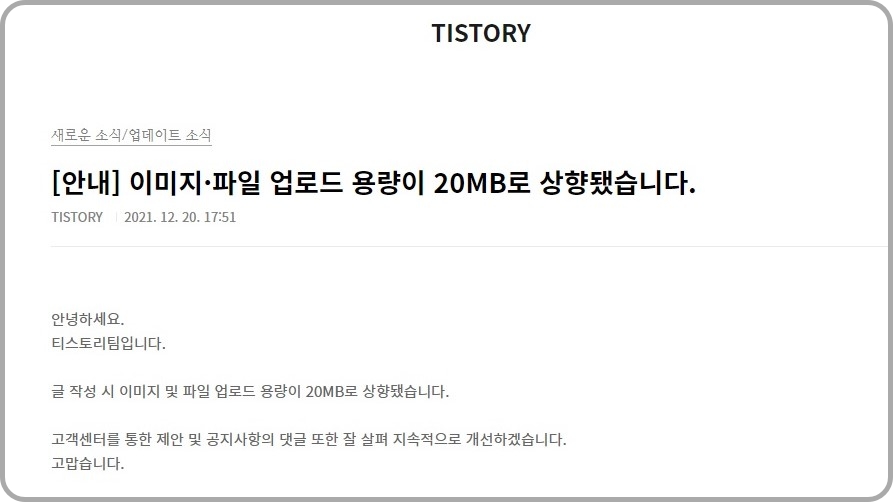
티스토리 블로그에서는 20MB까지 업로드할 수가 있기 때문에 20MB가 넘는 파일을 업로드하려면 다른 방법을 찾아야 합니다. 바로 '구글 드라이브'를 이용하는 것입니다. 구글 드라이브는 15GB의 무료 저장 공간을 제공해 줍니다.
Google Drive: 로그인
이메일 또는 휴대전화
accounts.google.com
구글 드라이브에 로그인하기

크롬 웹브라우저의 오른쪽 위에 '구글 앱' 아이콘(점 9개)을 선택한 다음, '구글 드라이브'를 클릭합니다. 로그인 과정은 생략하겠습니다.

구글 드라이브에 올리는 파일들을 관리하기 쉽게 폴더를 만들어 보겠습니다. 바탕화면에서 오른쪽 마우스를 클릭하면 팝업 메뉴가 뜹니다. 첫 번째 '새 폴더' 메뉴를 클릭합니다.

폴더명을 입력란에 입력하고, '만들기' 버튼을 클릭합니다.

폴더를 더블클릭해서 오픈합니다.
파일 업로드하기

왼쪽 위에 '새로 만들기' 버튼을 클릭하면 팝업 메뉴가 뜹니다. '파일 업로드' 메뉴를 클릭합니다.

업로드할 파일을 선택하고 '열기' 버튼을 클릭합니다.

화면 오른쪽 아래에 다음과 같이 '1개의 항목 업로드 중'이라고 표시됩니다. '1분 미만 남음'으로 업로드 중임을 확인할 수 있습니다.

업로드가 모두 끝나면 바탕화면에 업로드된 파일을 확인할 수 있습니다.
파일 링크 걸기
자, 이제 업로드된 파일을 내 티스토리 블로그에 링크를 걸어주는 작업을 해보겠습니다.

업로드된 파일에 오른쪽 마우스 클릭하면 팝업 메뉴가 표시되는데 메뉴 중에서 '링크 생성' 메뉴를 클릭합니다.

'링크 생성'창에서 '제한됨'을 클릭한 후, '링크가 있는 모든 사용자'를 클릭해서 선택합니다.

왼쪽 아래에 있는 '링크 복사'를 클릭한 다음, '완료' 버튼을 클릭합니다. 그러고 나서 내 티스토리 블로그의 글쓰기 화면으로 갑니다.
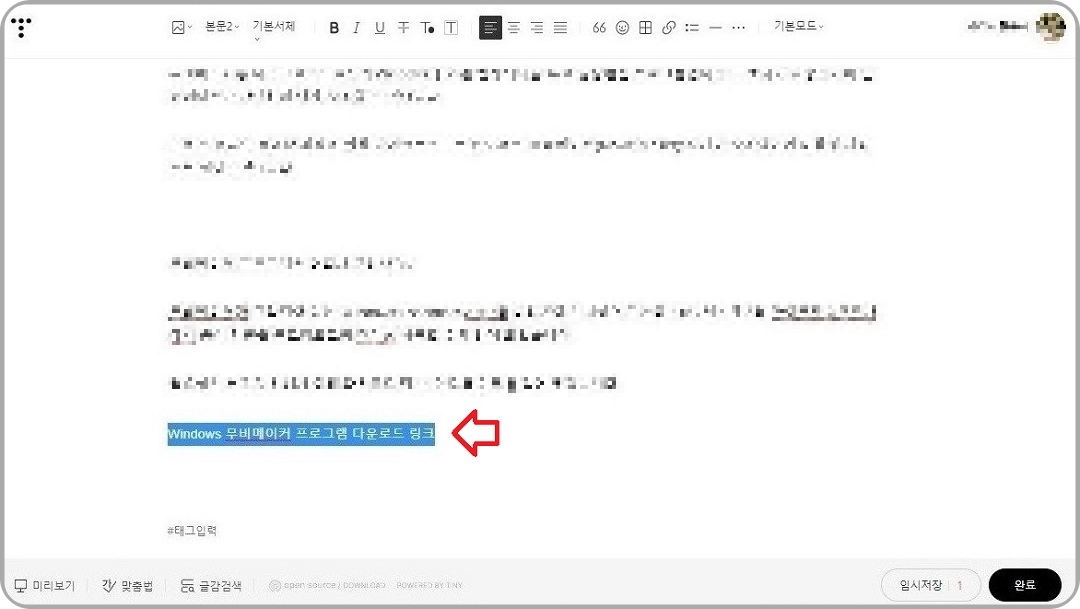
링크를 걸어줄 텍스트를 입력하고 해당 텍스트를 마우스로 드래그해서 선택합니다.
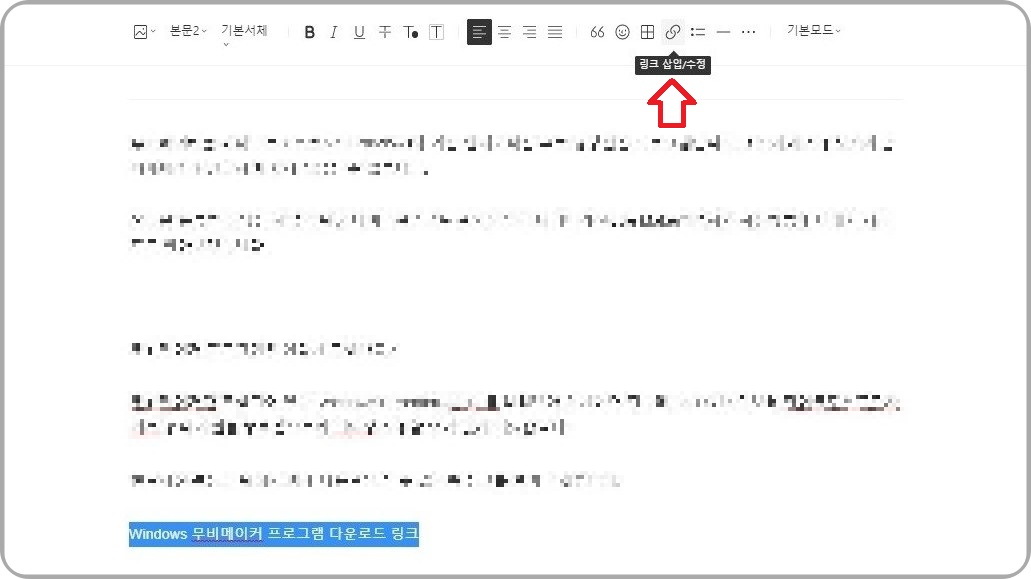
글쓰기 편집창 위에 있는 메뉴 중 '링크 삽입/수정' 메뉴를 클릭합니다.

'URL 입력란'에 '링크 복사'한 것을 붙여넣기 하고, '대체 텍스트'에는 간단한 설명을 입력한 후 '확인'을 클릭합니다. 그러면 해당 텍스트에 링크가 걸리게 됩니다.

링크가 걸린 텍스트 마지막에 마우스 커서를 놓고 엔터를 치면, 위와 같이 '다운로드 이미지'가 생성이 됩니다. 해당 이미지를 클릭해도 다운로드됩니다. 일단 다운로드 이미지가 생성이 되면 위에 링크가 걸린 텍스트는 삭제해도 무방합니다.
참고적으로 글쓰기 편집창 화면에 복사한 링크를 그대로 붙여넣기 해도 되지만, 링크 주소가 그대로 노출이 돼서 보기에 안 좋은 것 같습니다. 따라서 위에서 했던 '링크 삽입/수정' 메뉴를 통해서 링크를 넣는 방법을 추천합니다.

확인해 보았습니다. 해당 텍스트를 클릭하면 위와 같은 메시지창이 뜹니다. '다운로드' 버튼을 클릭합니다.

다시 위와 같은 메시지창이 뜨네요. 링크를 걸고 나서 독자분들을 위해서 안전하니 '무시하고 다운로드' 버튼을 클릭하시라고 메시지를 남겨놓는 것이 좋을 듯합니다.
오늘은 구글 드라이브를 이용해서 내 티스토리 블로그에 20MB가 넘는 파일을 업로드 및 다운로드할 수 있는 방법을 알아보았습니다.
그럼, 다음 시간에 뵙겠습니다.
감사합니다.
'블로그로 돈벌기' 카테고리의 다른 글
| 내 블로그, 검색엔진 최적화 상태 확인. 빙(Bing) 웹마스터 도구 (2) | 2023.03.15 |
|---|---|
| 티스토리 블로그에 동영상 업로드하는 방법 (0) | 2023.02.18 |
| 구글 서치 콘솔, 내 블로그 주소 잘못 등록했을 경우 (0) | 2023.02.05 |
| 티스토리 블로그, 복사 및 우클릭 방지 그리고 저작물 비허용 설정 (3) | 2023.02.02 |
| 새로운 구글 애널리틱스 4와 내 블로그 연동하기 (2) | 2023.02.01 |




댓글